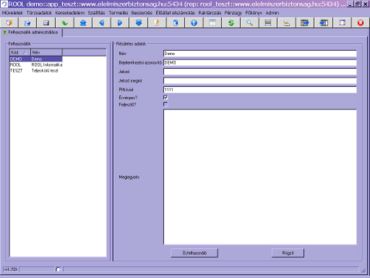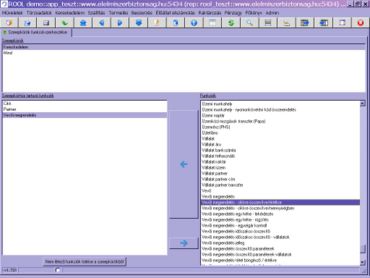Vállalat, felhasználók és jogosultságok
A RoolWikiBÓL
(Változatok közti eltérés)
| 2007. június 20., 13:00 változat (szerkesztés) Hajni (Vita | szerkesztései) (New page: =<h2 style="padding:3px; background:#dcdcdc; color:#4682b4; text-align:left; font-size:100%; margin-bottom:5px;margin-top:0;margin-left:-5px;margin-right:-4px;">Vállalat, felhasználók ...) ← Előző változtatások |
Aktuális változat (2008. február 28., 17:08) (szerkesztés) (undo) Hajni (Vita | szerkesztései) |
||
| (6 intermediate revisions not shown.) | |||
| 1. sor: | 1. sor: | ||
| + | <div style="padding: 1em; border: solid 2px #4682b4; background-color:whitesmoke;"> | ||
| + | |||
| + | <center>[[Kép:Rool_logo-1-.JPG|200px]]</center> | ||
| + | |||
| + | |||
| + | <center> <font color="#4682b4" font size=4>'''[[Kép:rool.jpg]] – Bázis'''<br><br> | ||
| + | '''Vállalat, felhasználók és jogosultságok''' </font></center> | ||
| + | |||
| + | |||
| =<h2 style="padding:3px; background:#dcdcdc; color:#4682b4; text-align:left; font-size:100%; margin-bottom:5px;margin-top:0;margin-left:-5px;margin-right:-4px;">Vállalat, felhasználók és jogosultságok</h2>= | =<h2 style="padding:3px; background:#dcdcdc; color:#4682b4; text-align:left; font-size:100%; margin-bottom:5px;margin-top:0;margin-left:-5px;margin-right:-4px;">Vállalat, felhasználók és jogosultságok</h2>= | ||
| 4. sor: | 13. sor: | ||
| <b>A vállalat létrehozása</b> | <b>A vállalat létrehozása</b> | ||
| *A kezelt vállalat adatait rögzítsük a rendszerben: | *A kezelt vállalat adatait rögzítsük a rendszerben: | ||
| - | **A Törzsadatok/Szervezet/Vállalat formon módosítsuk a már létező vállalat jellemzőit a megfelelő értékekre, ezzel beállítva a különböző alapértelmezéseket. | + | **A Törzsadatok/Szervezet/[[Vállalat]] formon módosítsuk a már létező vállalat jellemzőit a megfelelő értékekre, ezzel beállítva a különböző alapértelmezéseket. |
| **Az Admin/Rendszer paraméter szerkesztő formon át kell vizsgálni az összes rendszer paraméter kódot, mert azok sok esetben vállalatfüggőek, azaz tartalmazzák a vállalat kódját. Az ilyen kódokat át kell szerkeszteni az előbbiekben módosított vállalat új kódjától függően. (Ha nem lett módosítva a vállalat kódja akkor is meg kell tenni azt a lépést!) | **Az Admin/Rendszer paraméter szerkesztő formon át kell vizsgálni az összes rendszer paraméter kódot, mert azok sok esetben vállalatfüggőek, azaz tartalmazzák a vállalat kódját. Az ilyen kódokat át kell szerkeszteni az előbbiekben módosított vállalat új kódjától függően. (Ha nem lett módosítva a vállalat kódja akkor is meg kell tenni azt a lépést!) | ||
| - | **A Törzsadatok/Szervezet/Telephely formon rögzítsük a vállalat telephelyeit. | + | **A Törzsadatok/Szervezet/[[Telephely]] formon rögzítsük a vállalat telephelyeit. |
Aktuális változat
Vállalat, felhasználók és jogosultságok
Vállalat, felhasználók és jogosultságok
A vállalat létrehozása
- A kezelt vállalat adatait rögzítsük a rendszerben:
- A Törzsadatok/Szervezet/Vállalat formon módosítsuk a már létező vállalat jellemzőit a megfelelő értékekre, ezzel beállítva a különböző alapértelmezéseket.
- Az Admin/Rendszer paraméter szerkesztő formon át kell vizsgálni az összes rendszer paraméter kódot, mert azok sok esetben vállalatfüggőek, azaz tartalmazzák a vállalat kódját. Az ilyen kódokat át kell szerkeszteni az előbbiekben módosított vállalat új kódjától függően. (Ha nem lett módosítva a vállalat kódja akkor is meg kell tenni azt a lépést!)
- A Törzsadatok/Szervezet/Telephely formon rögzítsük a vállalat telephelyeit.
Az első felhasználó létrehozása
- A rendszer telepítése után, létre kell hozni az első az első felhasználót (1) (pl. admin belépési kóddal), aki jogosult lesz a további felhasználók létrehozására és adminisztrálására.
- Az Admin/Felhasználó/Felhasználókezelés formon létre kell hozni a felhasználót.
- Név megadása
- Bejelentkezési azonosító megadása.
- Jelszó/ jelszó megint megadása.
- Rögzít nyomógomb.
- A Törzsadatok/Felhasználó/Vállalat felhasználó formon a vállalathoz vegyük fel az admin felhasználót, ezzel engedélyezve, hogy az adott vállalathoz az adott felhasználó a rendszerben bejelentkezhessen.
- Vállalat kiválasztása.(felső blokk)
- Új vállalat felhasználó. (F6)
- Felhasználó kiválasztása. (F9)
- Rögzítés (F10)
- A Törzsadatatok/Felhasználó/Szerepkörök funkció-szerkesztése formon ellenőrzendő, hogy a “Mind” szerepkör rendelkezik-e az összes funkcióhoz hozzáféréssel (2).
- Név megadása.
- Érvényesség beállítása.
- A Törzsadatok/Felhasználó/Szerepkör formon a “Mind” szerepkörhöz rendeljük hozzá az admin felhasználót, ezzel megadva az admin felhasználónak az összes funkcióhoz való hozzáférési engedélyt.
A további felhasználók létrehozása
- A rendszer további felhasználóit az admin kiemelt felhasználó hozza létre és adminisztrálja:
- Jelentkezzünk be az újonnan létrehozott admin felhasználóval a ROOL Bázis rendszerbe.
- Az Admin/Felhasználó/Felhasználókezelés formon hozzuk létre a további felhasználókat.
- Az Admin/Felhasználó/Vállalat felhasználó formon a vállalathoz vegyük fel a létrehozott felhasználókat, ezzel engedélyezve, hogy az adott vállalathoz az adott felhasználó a rendszerben bejelentkezhessen.
- Az Admin/Felhasználó/Szerepkörök funkció-szerkesztése formon ellenőrizzük/állítsuk össze a kívánt szerepköröket és a szerepkörök számára engedélyezendő funkciókat.
- Az Admin/Felhasználó/Szerepkör formon a kívánt szerepkörökhöz rendeljük hozzá az adott felhasználókat, ezzel megadva az adott felhasználóknak az adott szerepkör funkcióihoz való hozzáférési engedélyt.